ты. Данный раздел делится на семь подразделов, в каждом из которых есть ин-струменты создания объектов определенного типа. Например, здесь есть под-разделы Lights (Источники света) и Cameras (Съемочные камеры). В данном разделе можно создать все типы объектов, показанные на рис. 1.4.

Рис. 1.12. Вкладки разделов командной панели
Modify (Изменить) — этот раздел содержит все необходимое для изменения формы, свойств и характеристик объектов. Здесь мы работаем, когда в сцене уже присутствуют какие - либо объекты, и необходимо их редактировать.
Hierarchy (Иерархия) — здесь редактируются связи между объектами, а также опорные точки объектов.
Motion (Движение) — содержит инструменты, необходимые при анимации объ-ектов, создании траекторий их движения.
Display (Отображение) — здесь вы найдете разные средства, позволяющие опе-рировать видимостью объектов в сцене и на визуализации.
Utilities (Утилиты) — своеобразная "барахолка". Здесь собраны разные инстру-менты и средства, которые не относятся ни к одному из предыдущих разделов. Конкретные разделы соответствуют определенным видам выполняемых работ. Например, если вы работаете над проектом интерьера или архитектуры, раздел Motion (Движение) не понадобится вам вовсе, а Hierarchy , Display и Utilities будут использованы совсем немного. Основной объем работы будет происходить в разделах Create и Modify . Если же вы работаете над анимационным проектом,
то разделы Hierarchy и Motion будут использоваться постоянно. На практике чаще всех используются разделы Create и Modify . Раздел Create со-держит множество инструментов, которые позволяют создавать объекты. Эти инст-рументы используются, когда вы только начинаете работу в пустой сцене. Раздел Modify , в свою очередь, содержит множество инструментов редактирования форм и свойств объектов. Сюда мы переходим, если необходимо как - либо изменить уже существующий объект.
Как оказалось, новички часто путаются между этими двумя разделами. А между тем — все просто: если надо что - то создать — перейдите в раздел Create , если нужно что - то изменить — в Modify . Не забудьте, какие именно кнопки позволяют переходить между разделами , и не забывайте переключаться между ними. Главная панель инструментов Главная панель инструментов расположена в верхней части интерфейса программы (рис. 1.13), где находятся основные инструменты, наиболее часто используемые при работе над сценой. В основном здесь собраны инструменты, позволяющие по -разному оперировать объектами: перемещать их в пространстве, вращать, мас -
Рис. 1.13. Главная панель инструментов
штабировать, выделять, связывать в иерархические цепочки, отражать зеркально, выравнивать и т. д.
Также здесь есть кнопки вызова дополнительных редакторов, например редактора материалов, редактора кривых анимации, редактора визуализации. Каждый из этих редакторов полезен на определенном этапе работы над сценой. Несмотря на то, что средства главной панели инструментов всегда под рукой, прак-тически все они дублируются "горячими" клавишами (hotkeys). Использование "горячих" клавиш позволяет существенно ускорить процедуру обработки сцены. Запомните, что как только вам понадобится какой - либо вспомогательный инстру-мент — вы всегда найдете его на главной панели инструментов, выше окон проек-ций.
Если у вас не широкоформатный или просто небольшой монитор, то скорей всего главная панель инструментов будет отображена не полностью, т. к. просто не по-местится. В этом случае ее можно визуально уменьшить, сделать более компакт-ной. Для этого выберите пункт выпадающего меню Customize | Preferences (На-стройки | Предпочтения). Появится окно Preference Settings (Настройки предпоч-тений), в котором необходимо снять флажок Use Large Toolbar Buttons (Использовать большие кнопки панели инструментов) (рис. 1.14).
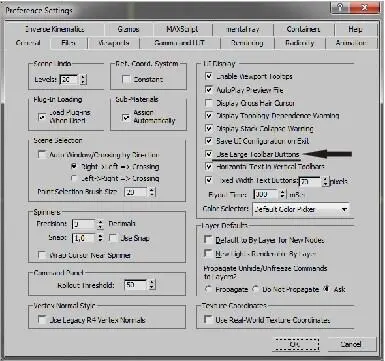
Рис. 1.14. Опция Use Large Toolbar Buttons
Выпадающие меню
Над главной панелью инструментов расположены выпадающие меню. Это класси-ческий элемент интерфейса для любой программы. Выпадающие меню обобщают функциональный набор 3ds Max, содержат основной массив инструментов, средств и опций.
Начиная с версии 2010, выпадающие меню состоят из двух элементов: самих меню и панели быстрого доступа, расположенной над ними. Панель быстрого доступа позволяет быстро обратиться к основным командам, таким как создание новой сце-ны, открытие сцены, сохранение сцены, отмена и повтор действий. Панель Graphite
Читать дальше
Конец ознакомительного отрывка
Купить книгу


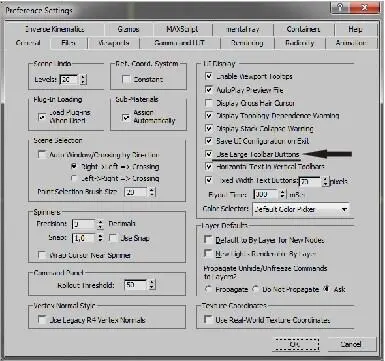




![Сергей Тимофеев - Как Из Да́леча, Дале́ча, Из Чиста́ Поля... [CИ]](/books/428372/sergej-timofeev-kak-iz-da-lecha-dale-cha-iz-chista-thumb.webp)






